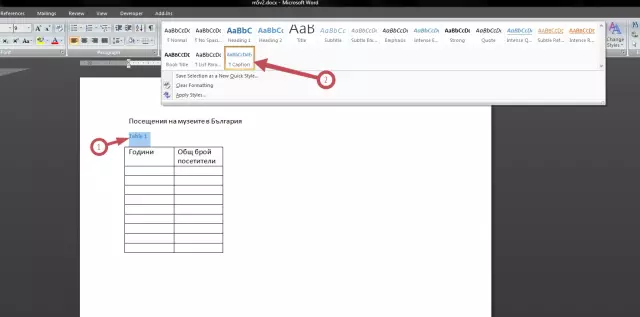- Автор Lauren Nevill [email protected].
- Public 2023-12-16 18:49.
- Последно модифициран 2025-01-23 15:17.
Потребителското име на YouTube е една от основните характеристики, които характеризират вас и вашия канал като цяло. Промяната на потребителското ви име е много проблематична, ако не сте свързани с акаунт в Google+.

Инструкции
Етап 1
Първото нещо, което можете да направите, за да промените потребителското си име, е да изтриете акаунта си. Този метод е приемлив за начинаещи, които все още не са придобили достоен брой абонати. Повечето хора не са доволни от този метод, тъй като каналът съдържа видеоклипове с голям брой гледания, от които отива директен доход към потребителя на канала. Ако все още ще изтриете канала, отидете в раздела "Настройки". В полето Преглед изберете раздела Разширени. След това кликнете върху връзката "Затвори акаунт". След това, отивайки на сайта отново, ще бъдете подканени да създадете нов акаунт. В този случай можете да изберете абсолютно всяко потребителско име. Помислете добре, преди да направите окончателния си избор. Постоянното изтриване и създаването на нови акаунти не е най-рационалният начин да промените името си.
Стъпка 2
Вторият и по-хуманен начин е да промените полето "Име". Отидете в „Настройки на YouTube“, след това „Редактиране на профил“. Това ще ви отведе до вашия акаунт в Google+. Вашето потребителско име ще се покаже в горния ляв ъгъл на сайта, трябва да кликнете върху него. Освен това въпросът остава малък. Просто променете текущото име на това, което искате. Прозорците "Запазване" и "Промяна на името" ще се появят последователно. Съгласете се с предложените условия. Когато отидете в YouTube, потребителското ви име автоматично ще се промени на ново.
Стъпка 3
Следващият метод е най-простият. Отидете на "Контролен панел" и щракнете върху "Настройки на канала". В раздела "Разширени" ще видите различна информация за канала. Намерете името на канала и кликнете върху „Редактиране“. Сега просто въведете това, което искате да видите в заглавието.
Стъпка 4
Можете също да промените потребителското си име, като използвате акаунти в сайтове като Google+ или Gmail. Влезте в YouTube, като използвате информацията за вашия акаунт в Google+. Отидете на "Контролен панел" и щракнете върху "Настройки на канала". В раздела "Разширени" ще видите различна информация за канала. След това ще видите раздела „Върнете потребителското име“. Кликнете върху този елемент и въведете желаното потребителско име. След това следвайте инструкциите на YouTube. Приемете всички споразумения и потвърдете новите промени в канала. След това кликнете върху „Създаване на потребителско име“. Не забравяйте, че избраното от вас име вече не може да се променя. Ако все пак искате да промените потребителското си име, ще трябва да създадете нова публикация в Google+.